آموزش مسیریابی به روش IP Route
در جلسات قبلی انواع روش ها و پروتکل های مسیریابی توضیح داده شد در این جلسه هم می خواهیم با یکی از روش های مسیریابی یعنی مسیریابی به روش IP Route آشنا شویم.
این روش یکی از روش های مسیریابی ایستا است و نوع دیگر آن هم Default Route هست که در مقاله های آتی آن را بررسی خواهیم کرد
معایب مسیریابی ایستا در جلسات قبلی بررسی شده است
برای شروع کار بروش زیر عمل کنید
مسیریابی به روش IP Route
برای ادامه کار نرم افزار Cisco Packet Tracer را اجرا کنید و در صفحه کاری دوتا روتر 2911 وسوئیچ 2960 و 4 تا کامپیوتر نیاز داریم البته می توانید کامپیوترهای بیشتری قرار دهید ولی درحال حاضر برای ما همین کافیست
در تصویر بالا شماره پورت ها و نوع آنها به همراه آدرس های آی پی مشخص شده است. حال در ادامه می خواهیم به کانفیک روترها بپردازیم
کانفیگ روترها
از روتر شماره صفر شروع می کنیم
Router>en
Router#configure terminal
Router(config)#interface gigabitEthernet 0/0
Router(config-if)#ip address 11.0.0.1 255.0.0.0
Router(config-if)#no shutdown
Router(config-if)#
Router(config-if)#exسپس دوباره دستورات زیر را در همان روتر وارد کنید
Router(config)#interface gigabitEthernet 0/1
Router(config-if)#ip address 192.168.1.1 255.255.255.0
Router(config-if)#no shutdown
Router(config-if)#
Router(config-if)#exفعلاً تنظیمات روتر شماره صفر تمام شده است و الان می خواهیم روتر شماره یک را کانفیگ کنیم. در ادامه وارد مد CLI روتر شماره یک شوید
Router>en
Router#conf
Router#configure terminal
Router(config)#interface gigabitEthernet 0/0
Router(config-if)#ip address 11.0.0.2 255.0.0.0
Router(config-if)#no shutdown
Router(config-if)#exسپس در روتر شماره یک کدهای زیر را وارد کنید
Router(config)#interface gigabitEthernet 0/1
Router(config-if)#ip address 160.1.1.1 255.255.0.0
Router(config-if)#no shutdown
Router(config)#exحال در ادامه می خواهیم با دستور IP Route کار مسیریابی را انجام دهیم دوباره باید به روترشماره صفر مراجعه کنید
مسیریابی
در روتر شماره صفر باید دستورات زیر را بنویسید و که در ادامه به توضیح این کد خواهیم پرداخت
Router(config)#ip route 160.1.0.0 255.255.0.0 11.0.0.2در این دستور گفتیم برو به شبکه 160.1.0.0 با Subnet mask 255.255.0.0 و از مسیر 11.0.0.2 عبور کن
حال باید در روتر شماره یک هم همین کار را انجام دهیم برای این منظور وارد مد CLI روتر شماره یک شوید و دستورات زیر را در آن وارد کنید
Router(config)#ip route 192.168.1.0 255.255.255.0 11.0.0.1یادتان نرود که به PC ها هم آی پی دهید
حال اگر از PC 0 به PC 3 پینگ انجام دهیم می بینیم که پینگ انجام می شود
دیدگاهتان را بنویسید